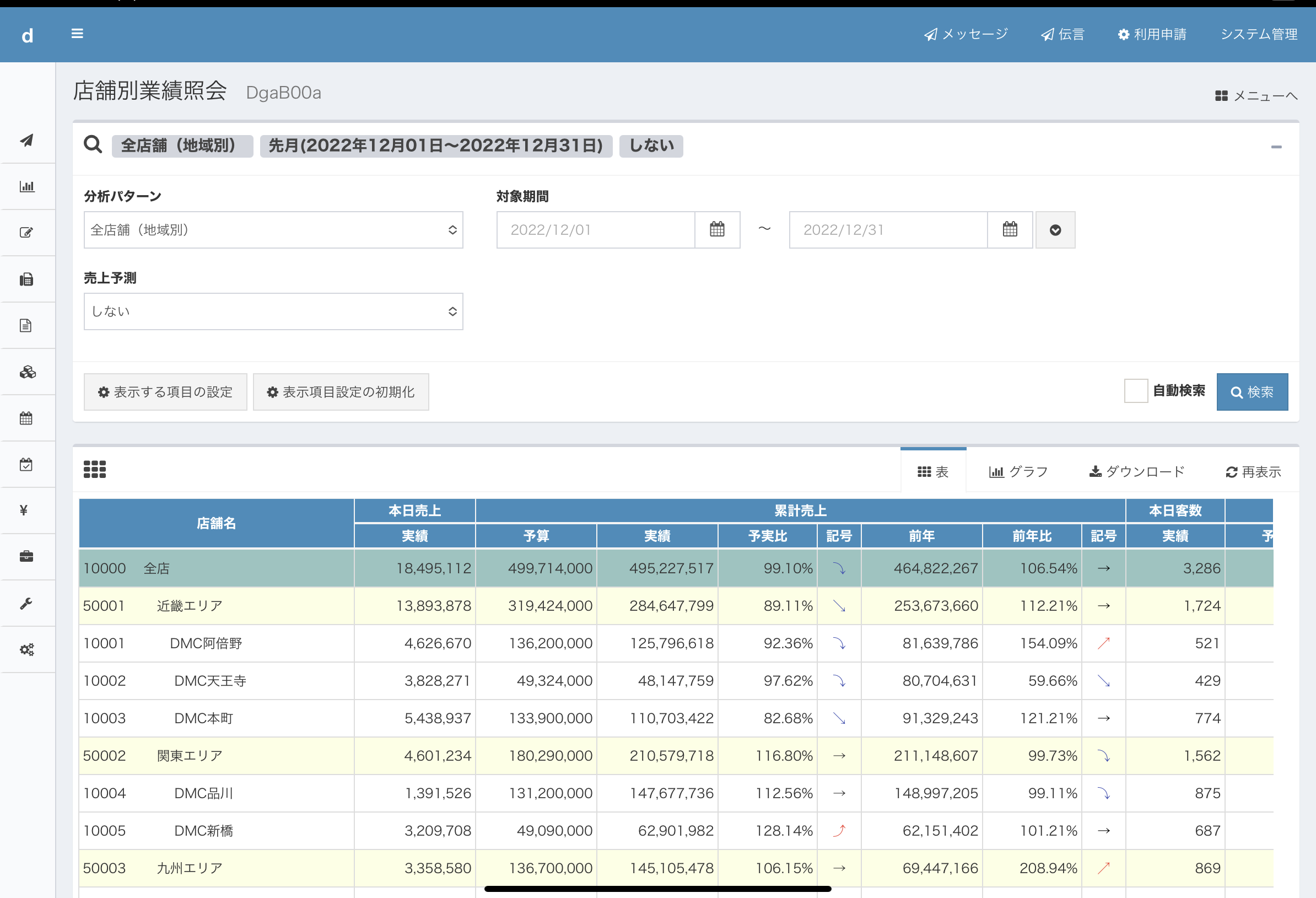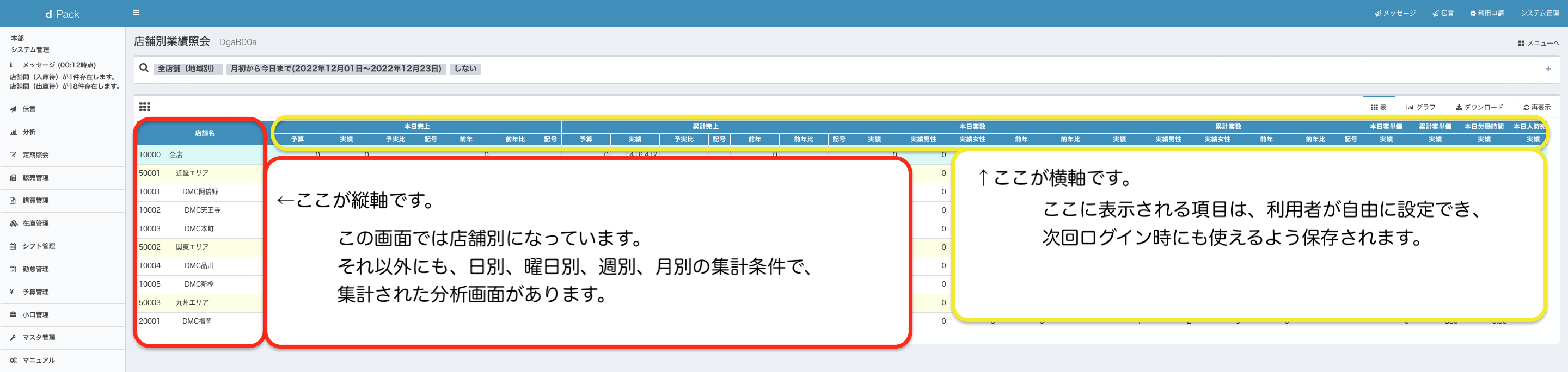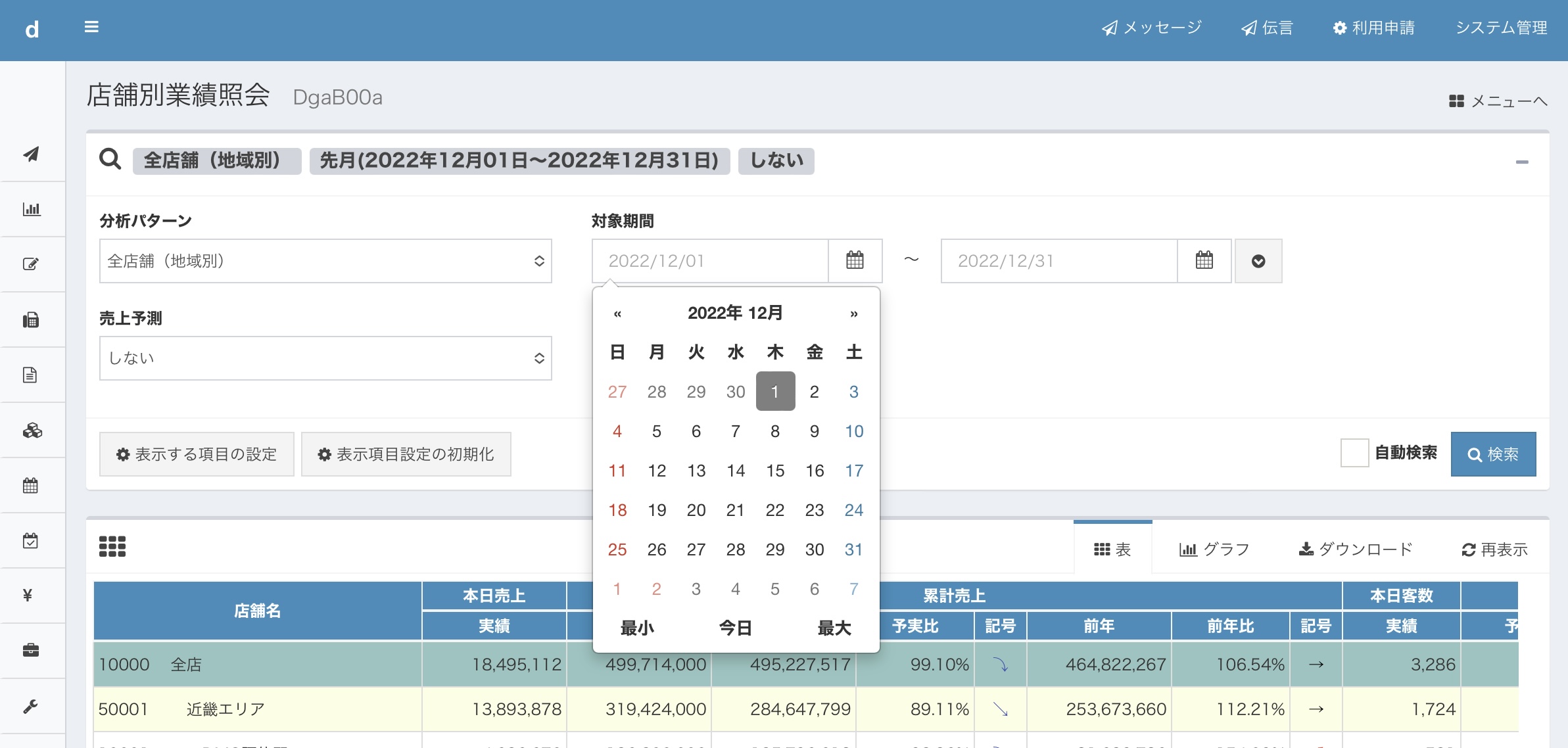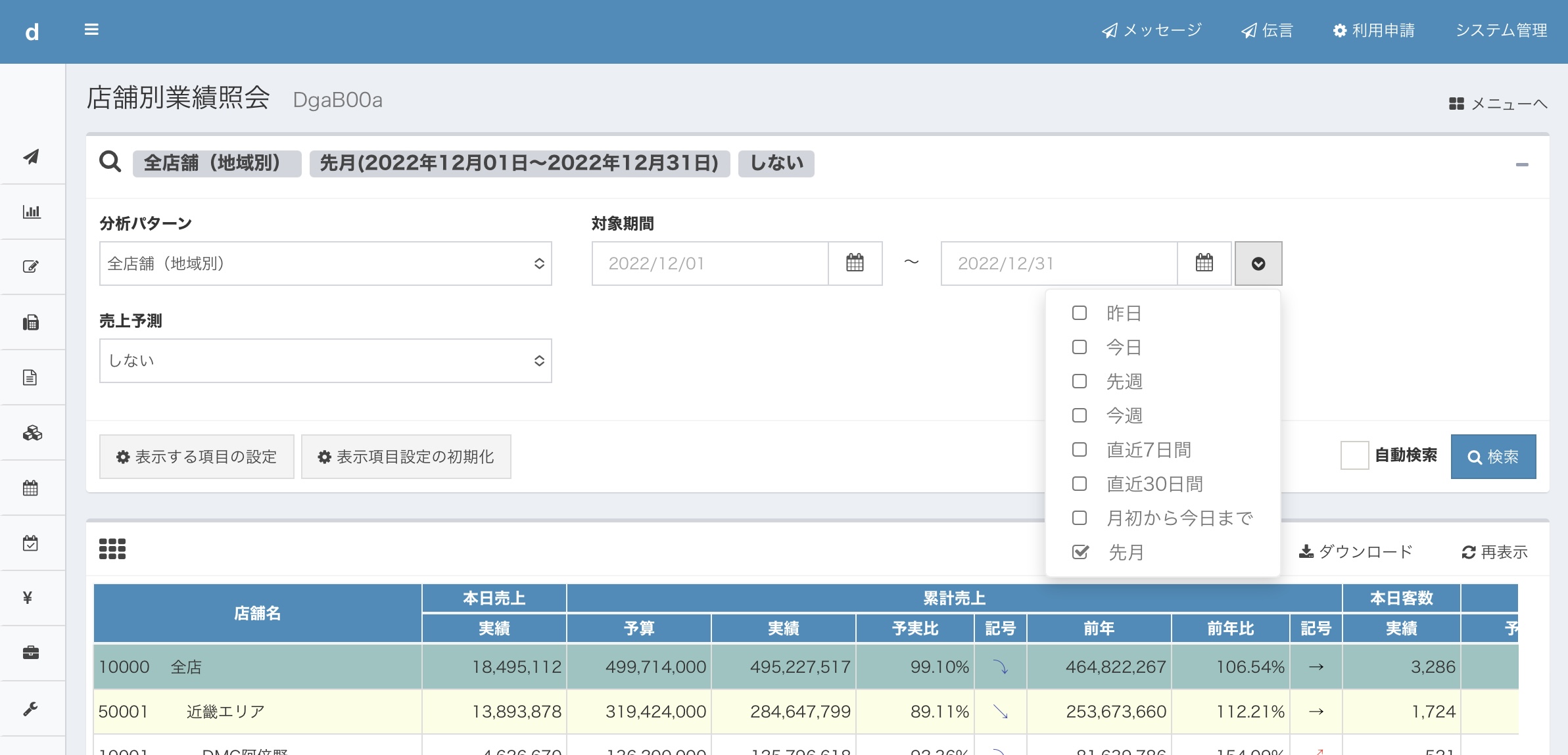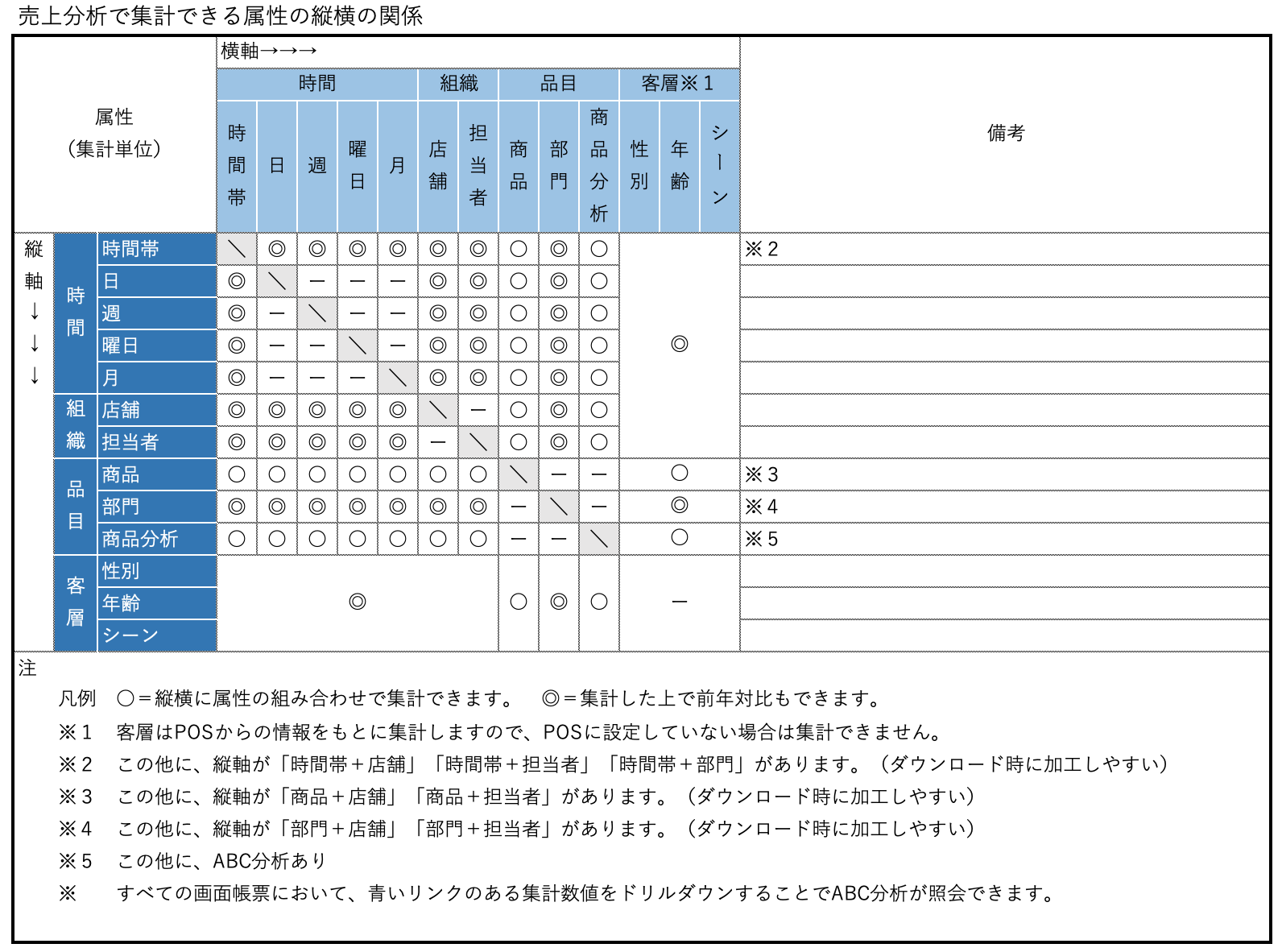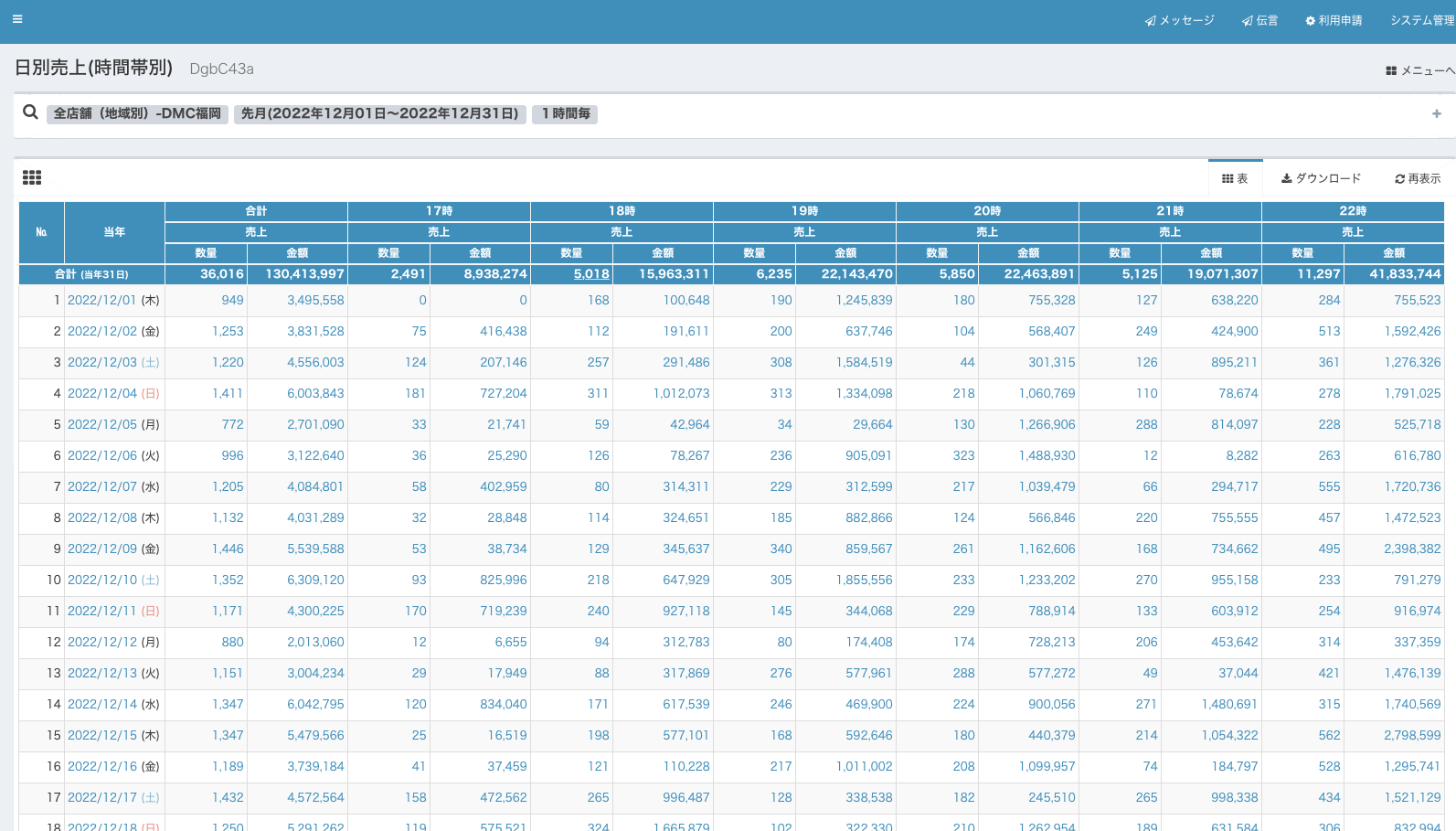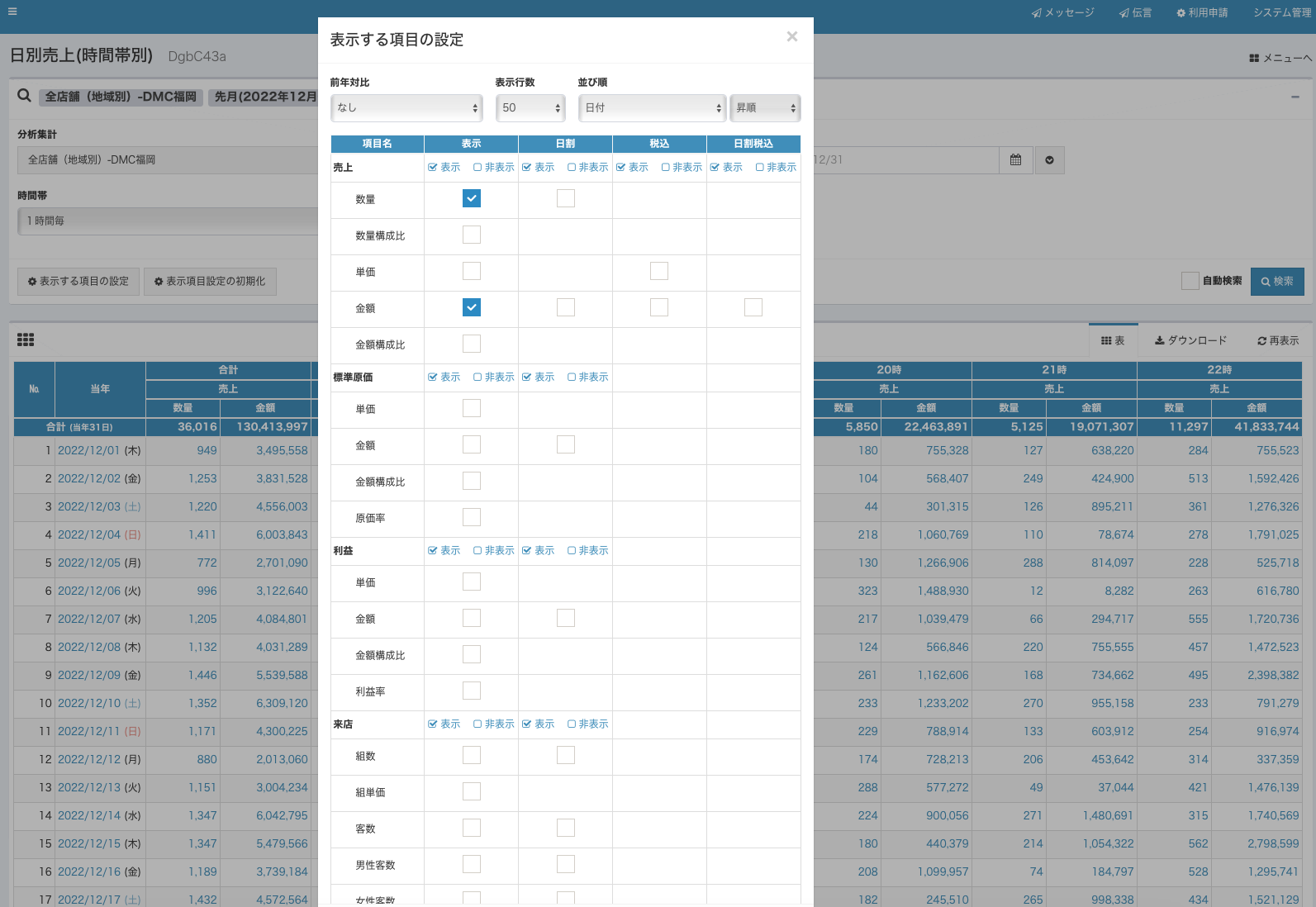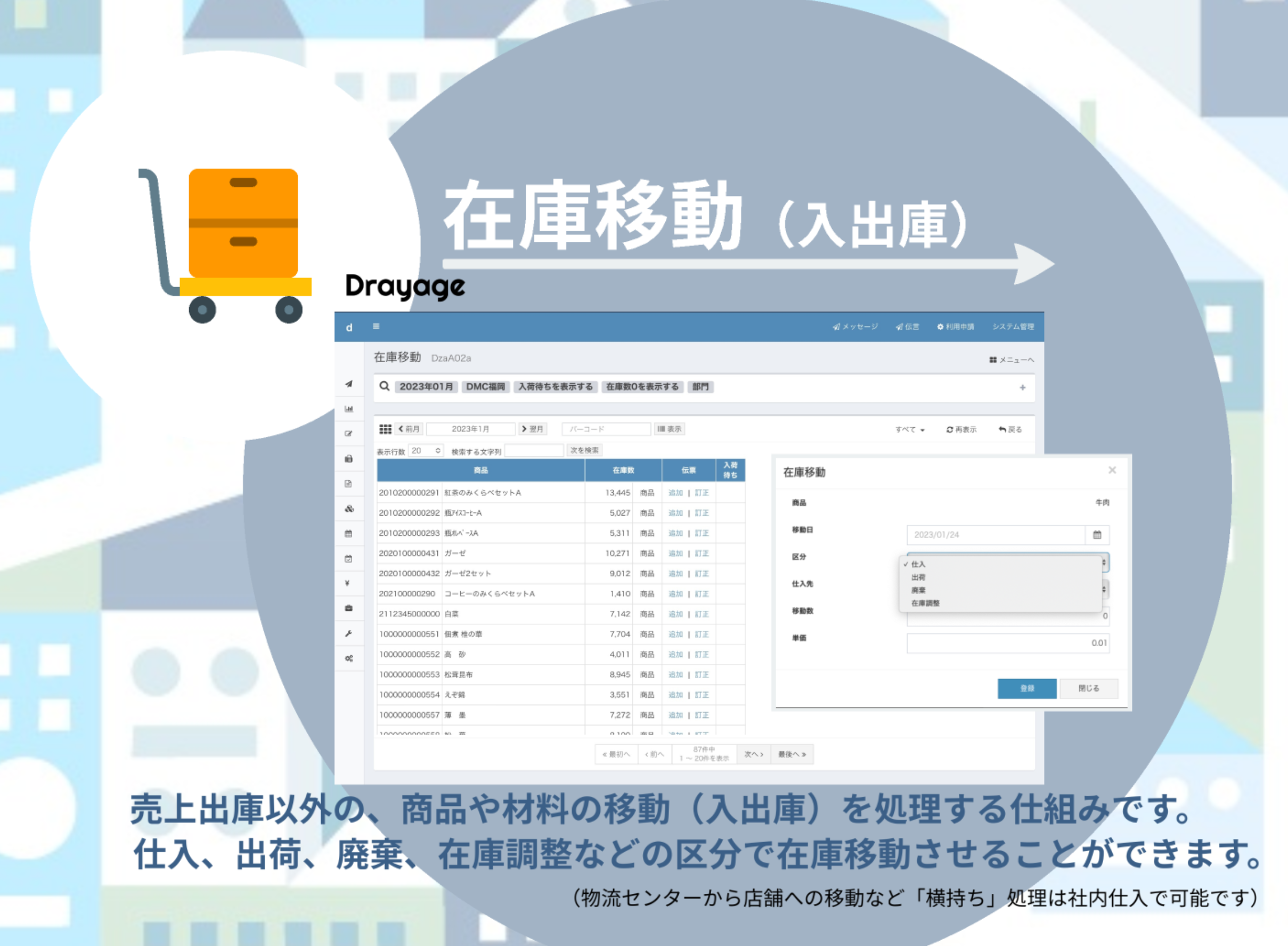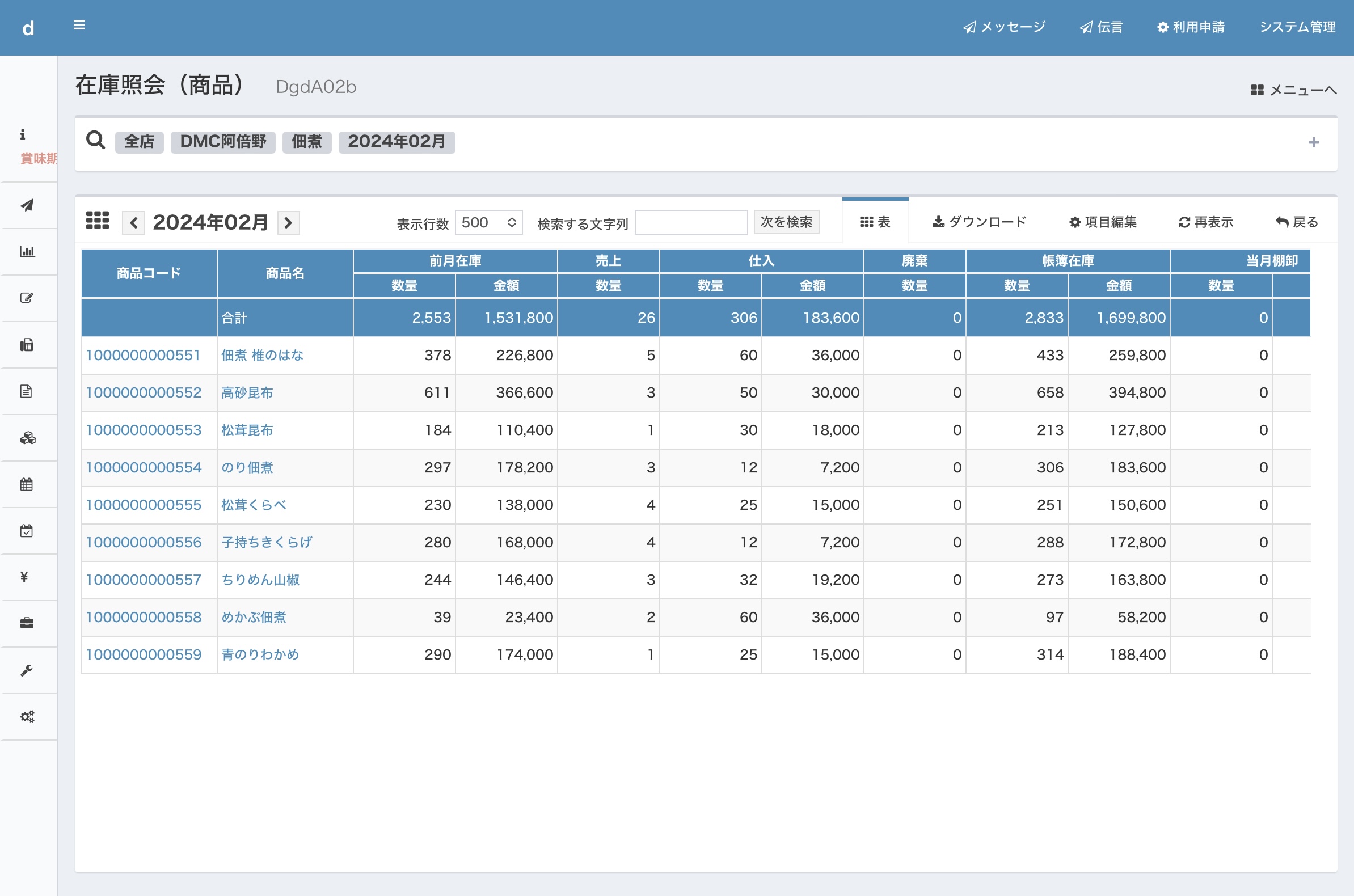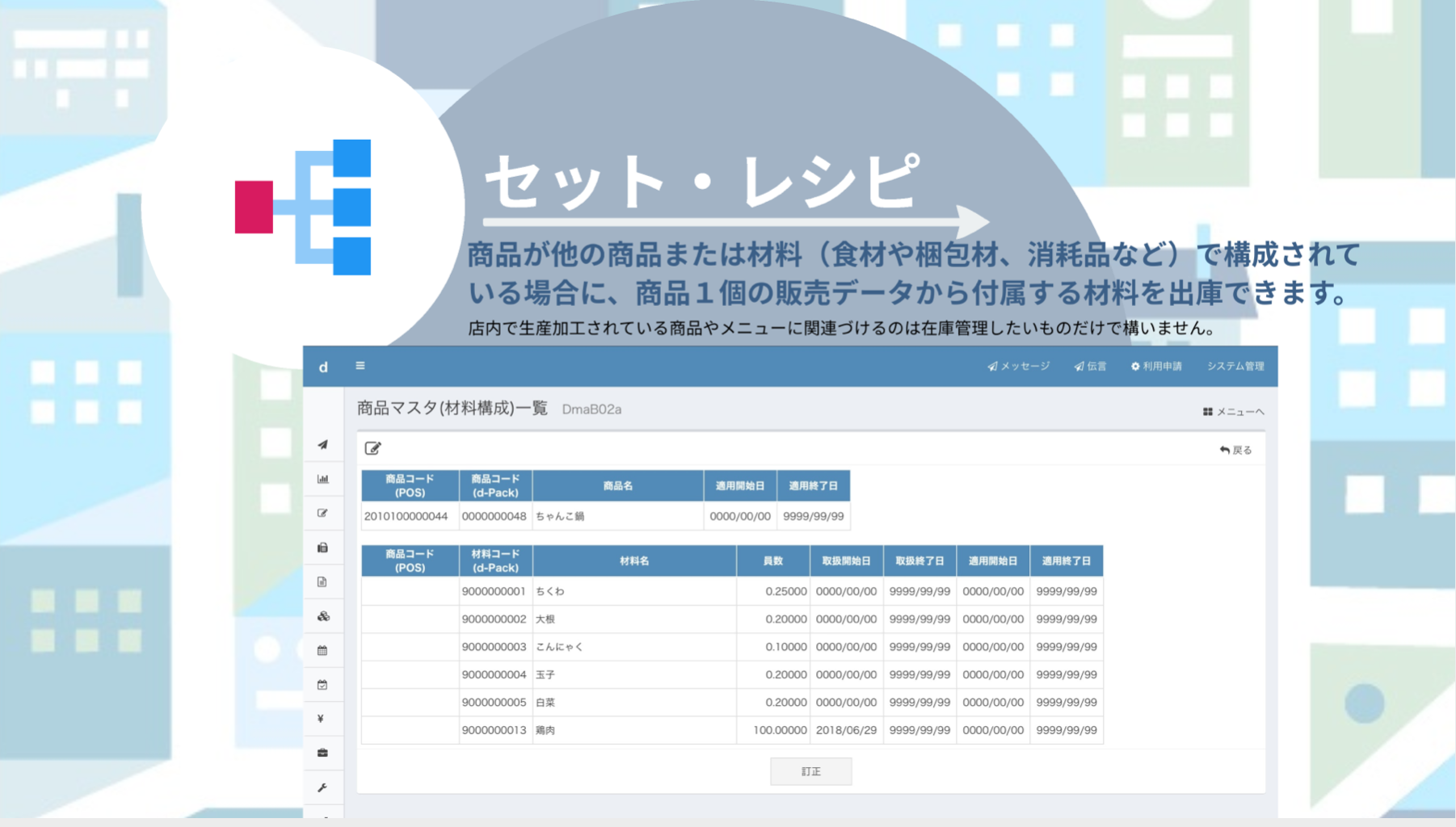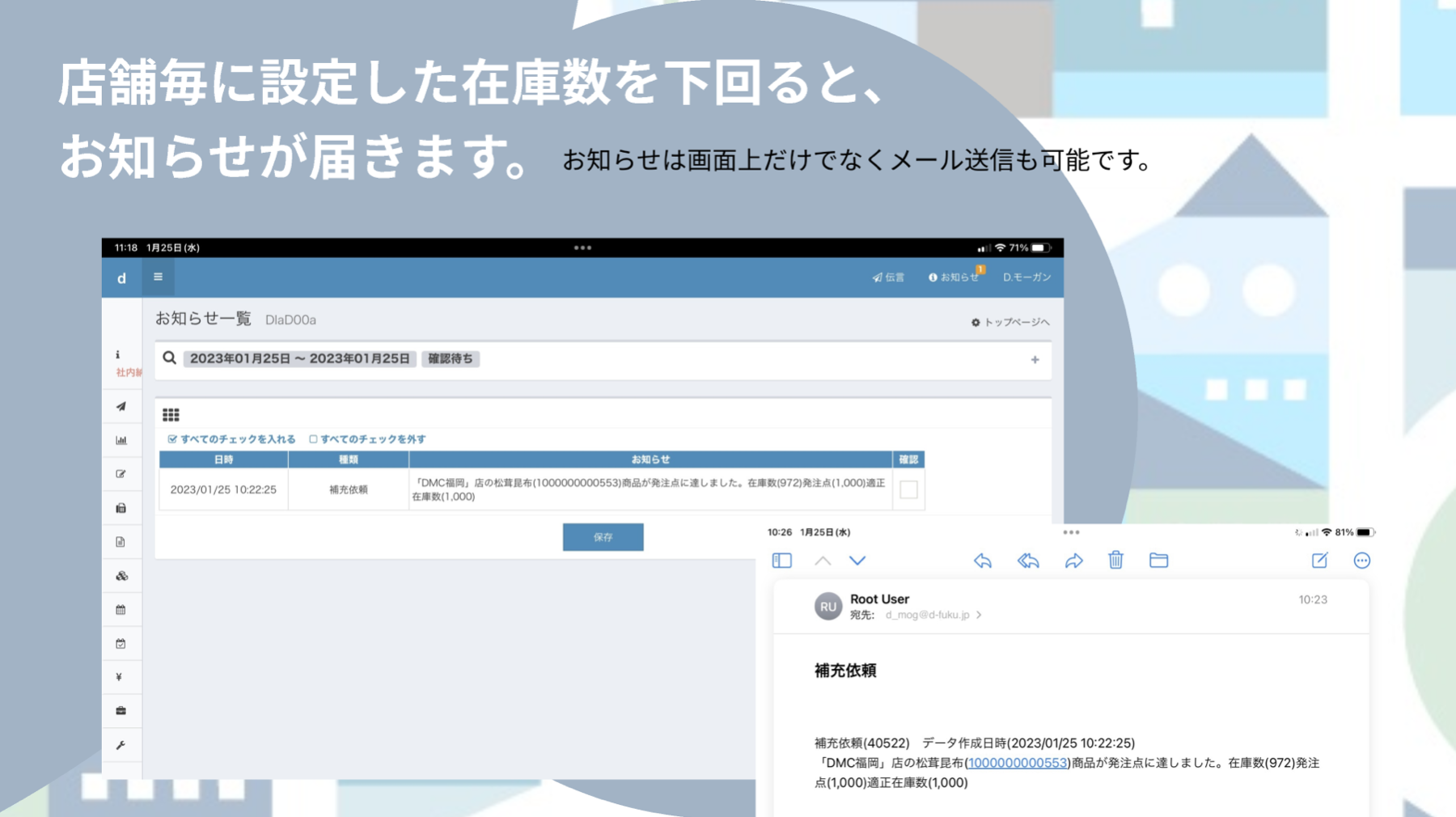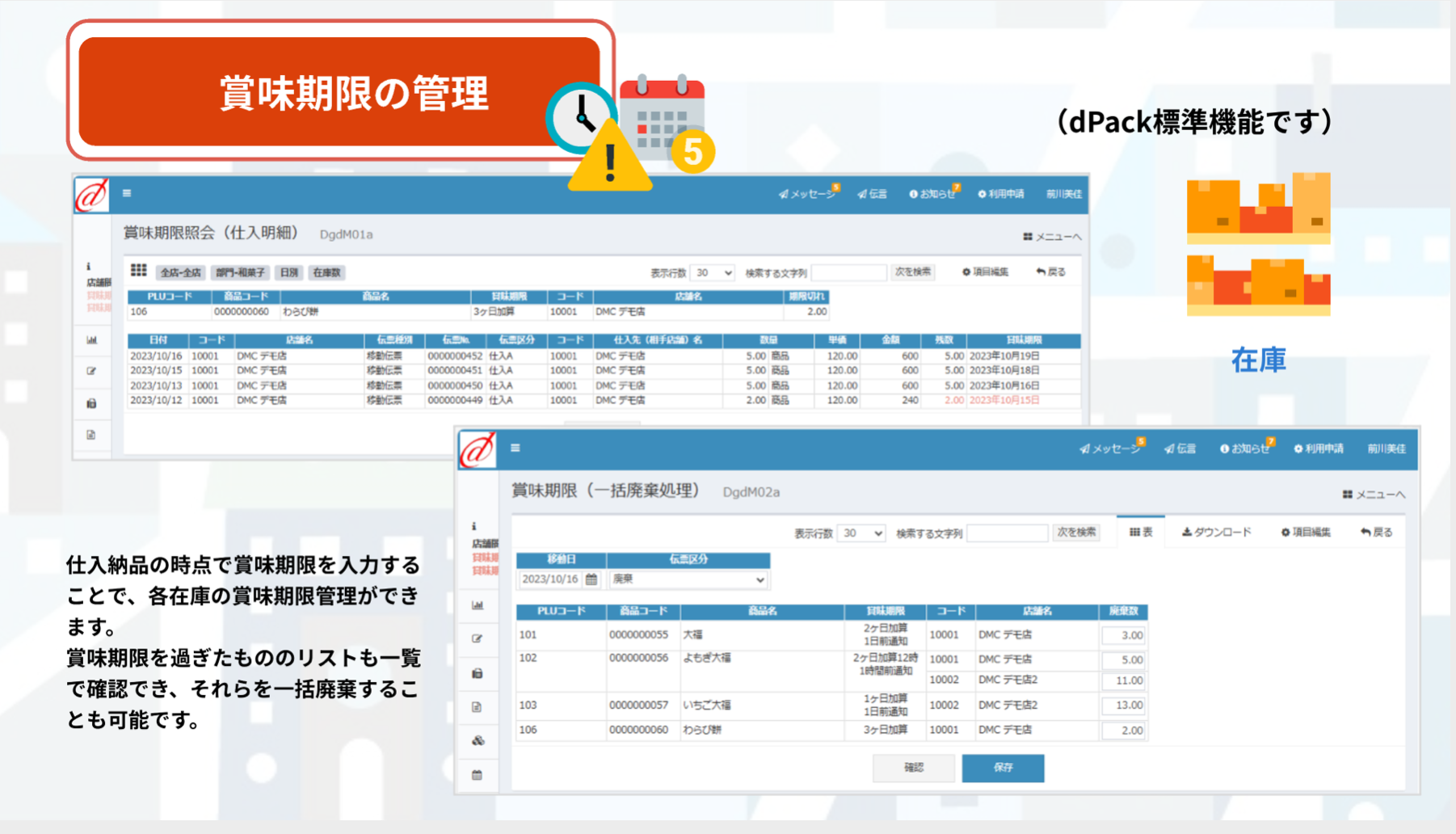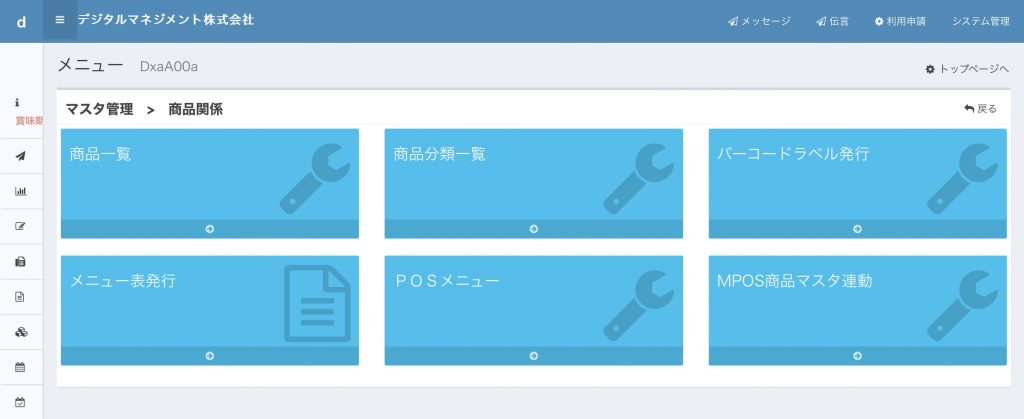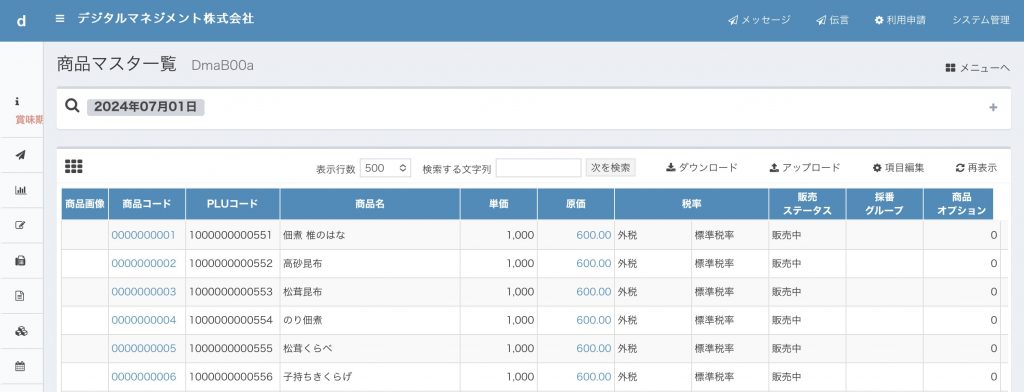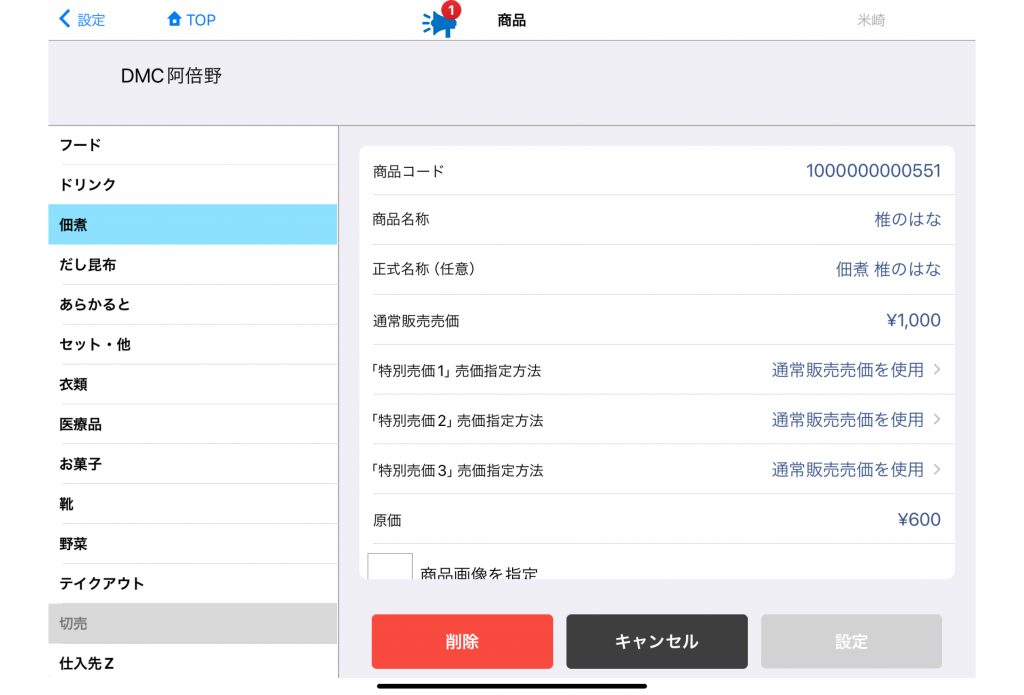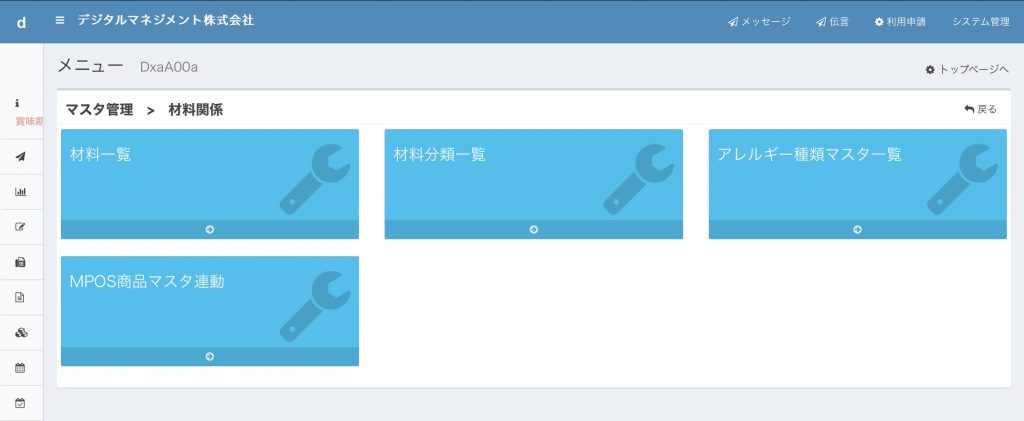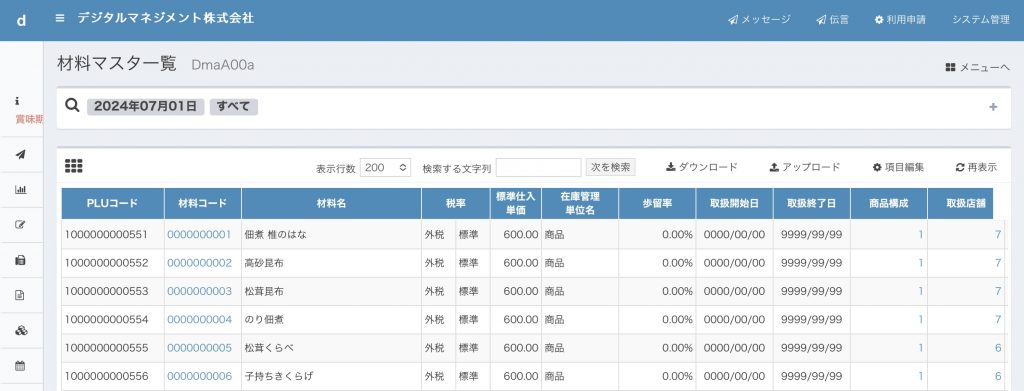dPack(でぃーぱっく)と読みます。
1998年に開発スタートし、20年以上をクラウド上で安定稼働する外食業・小売業の多店舗経営管理システムです。
まだインターネットがモデムでつながっていた頃、クラウドという言葉もありませんでしたが、必ずこの時代がやってくると信じてインターネットブラウザで完結するシステムを目指しました。
通信回線がモデムからADSL、光ファイバーと進化し、IEやChromeなどブラウザの使用比率が変わり、さらにパソコンからスマートフォンへと端末が変わっていく時代に合わせて着実に進化を続け、dPack Ver.3(開発名d3)は、PCブラウザはもちろん、スマートフォンやタブレットでも動作するようにデザインから見直し、20年間蓄積されたノウハウと機能はそのまま移植して、新しく開発されています。
店舗が複数場所に点在し本部と離れているケースでもインターネット回線でどこでもツナガル時代になりました。テレワーク時代の到来とともに、もはや距離や時間差に邪魔される時代は終わり、店舗もDXを推進するでしょう。
dPackはそのお手伝いを強力に支援していきます。
dPack Ver.3は、過去20年間に蓄積されたノウハウを活かして、
- ご利用者様から過去にご要望を頂いた様々な売上分析の帳票やグラフ
- 売上予算や経費予算の設定やその予算編成手続きのワークフロー
- 店舗や本部から仕入先への発注(メール、FAX、EDI)とその情報を元にした仕入や検品
- その仕入高から計上した買掛金の照合、残高管理と支払処理
- 売上とほぼリアルタイムに連動した在庫数の管理と売上仕入外の入出庫の登録
- 全店の作業実施状況が全店一覧で確認できる実地棚卸
- 従業員が自分のスマホから希望する時間帯を申請できるシフト管理
- 出勤時に顔写真や健康アンケートなどを確認できる勤怠打刻
- 自由に設計できる営業日報
- 仕入先での出荷を管理するピッキングリスト
- POSデータのBIツール(tableauなど)との接続
など、豊富な機能が、すべてブラウザ上で動作します。
いえ、必要ありません。
パソコンであればChromeやEdgeなどのブラウザを使用することができます。
iPadなどのタブレット端末では、SafariやChromeをお使いいただくことができます。

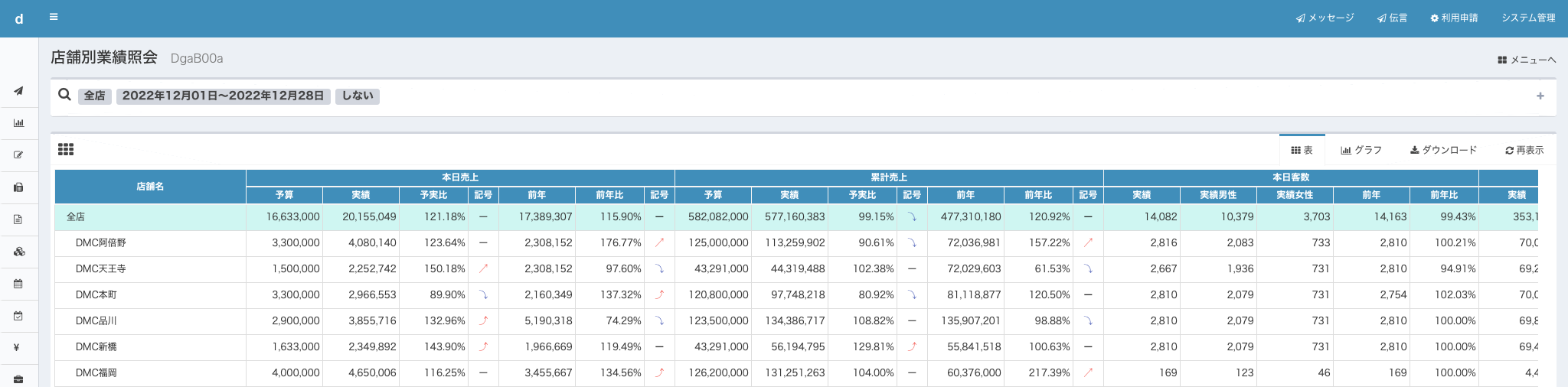
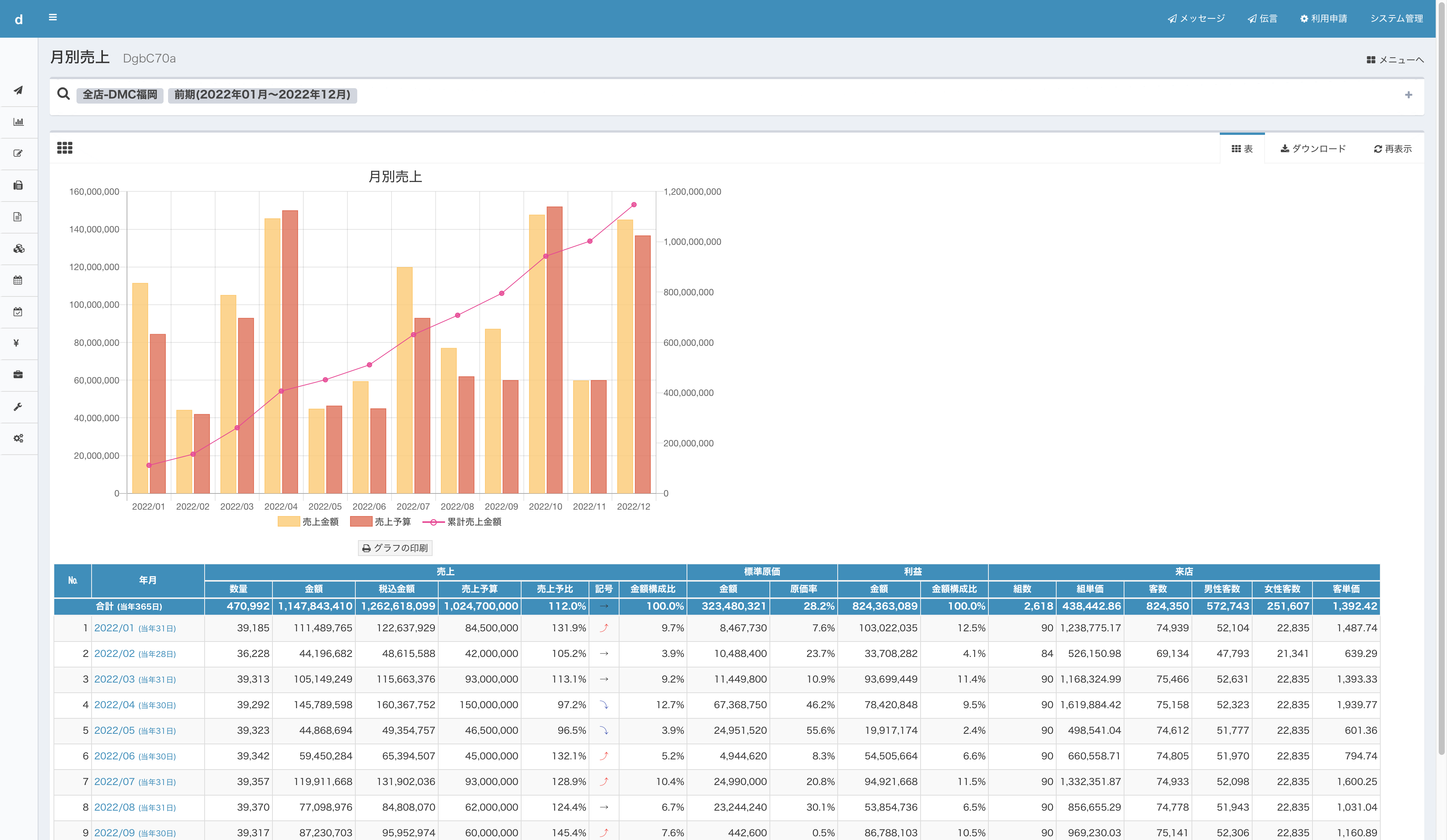
.png)